Wie man RAR-Dateien in ZIP unter Windows konvertiert

Haben Sie RAR-Dateien, die Sie in ZIP-Dateien konvertieren möchten? Erfahren Sie, wie Sie RAR-Dateien in das ZIP-Format konvertieren.

Haben Sie versehentlich „WhatsApp für mich löschen“ verwendet, um eine Nachricht aus WhatsApp zu löschen, während Sie eigentlich auch den Text für den Empfänger löschen wollten?
Keine Sorge! Machen Sie „Löschen für mich“ auf WhatsApp rückgängig und verwenden Sie dann „Löschen“ für alle. Lesen Sie weiter, um zu erfahren, wie es geht, und um weitere Tipps und Tricks zum Thema „Für mich löschen“ zu erhalten.
Laut Business of Apps verzeichnete WhatsApp bis Ende 2022 weltweit mehr als 2,4 Milliarden aktive Nutzer . Das bedeutet, dass 25 % der Weltbevölkerung WhatsApp aus guten Gründen nutzen.
Beispielsweise locken die supereinfache Benutzeroberfläche (UI), das leichte mobile App-Paket, die Netzwerkeffizienz usw. Benutzer zu WhatsApp.
Die hilfreichste Funktion ist jedoch die Möglichkeit, an einen privaten Chat oder WhatsApp-Gruppenchat gesendete Inhalte innerhalb einer angemessenen Zeit zu löschen. Die Funktion zum Löschen von Nachrichten bietet zwei Optionen. Für mich löschen und für alle löschen.
Inhalt
Was ist WhatsApp-Löschen für mich?
Mit „Für mich löschen“ auf WhatsApp können Sie Text- oder Medieninhalte von der WhatsApp-Benutzeroberfläche (UI) löschen. Allerdings löscht die App den Chat und seinen Inhalt nicht aus der App des Empfängers.
Wenn Sie ein vom Unternehmen verwaltetes Mobiltelefon verwenden, können Sie „Für mich löschen“ verwenden, um Inhalte zu löschen, die Ihr IT-Administrator nicht sehen soll. Sie können diese Funktion auch verwenden, wenn Sie zu Hause sind und nicht möchten, dass andere vertrauliche Chats sehen, wenn sie Ihr Telefon verwenden.
Was bedeutet es, wenn WhatsApp nur „Löschen“ für mich sagt?
Wenn die Löschfrist für einen WhatsApp-Chat abgelaufen ist, können Sie den Chat nur noch aus Ihrer App löschen. Wenn Sie also nach einer bestimmten Zeit eine versehentlich gesendete Nachricht öffnen, wird nur die Option „Für mich löschen“ angezeigt. Hier ist eine Liste der Fristen für Löschanfragen:
Wenn Sie außerdem versuchen, von anderen in einer Gruppe gesendete oder empfangene Chats zu löschen, wird nur die Option „Für mich löschen“ angezeigt.
So verwenden Sie WhatsApp für mich löschen
Es gibt verschiedene Möglichkeiten, diese Funktion auf anderen Geräten zu nutzen. Finden Sie die folgenden Schritte:
Wie lösche ich alle nach dem Löschen für mich?
Sie können das Löschen von Text oder Inhalten innerhalb von fünf Sekunden nach Verwendung der Option „Für mich löschen“ rückgängig machen. Anschließend können Sie im Chat-Löschmenü erneut die Funktion „Für alle löschen“ verwenden.
WhatsApp für mich löschen auf Android
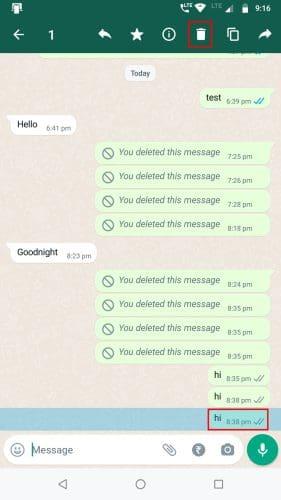
WhatsApp für mich löschen auf Android, indem Sie den Chat auswählen
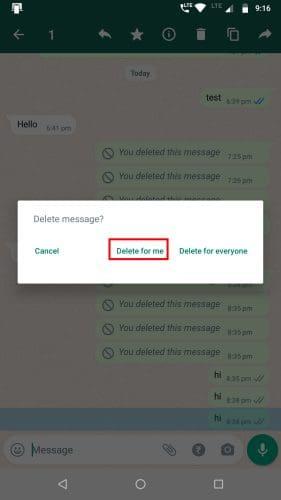
WhatsApp für mich löschen auf Android
WhatsApp für mich löschen auf iOS
WhatsApp für mich löschen unter Windows 10/11
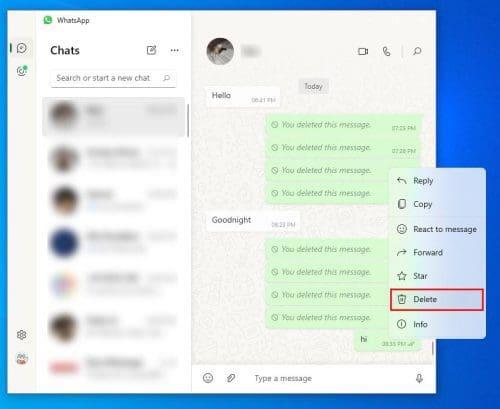
Mit WhatsApp löschen für mich unter Windows 10 oder Windows 11
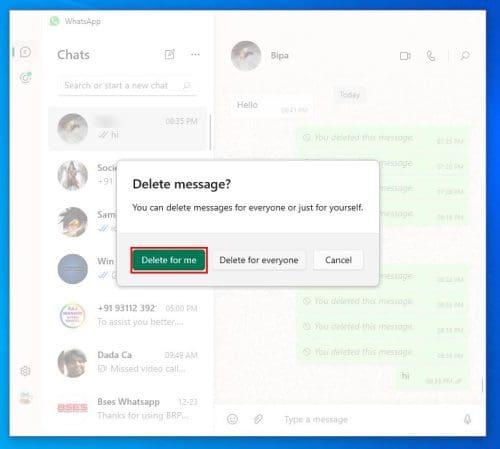
Für mich löschen in den Windows 10- oder 11-Apps von WhatsApp
Mit der WhatsApp-App für Windows können Sie nicht mehrere Nachrichten zum Löschen oder Weiterleiten auswählen.
So machen Sie das Löschen für mich auf WhatsApp rückgängig
Seit der Einführung von WhatsApp „Für mich löschen“ kommt es immer häufiger vor, dass Benutzer versehentlich auf die Option „Für mich löschen“ klicken, wenn sie beabsichtigen, den Inhalt für alle zu löschen.
Daher bietet WhatsApp mit seinem neuesten Update an, das Löschen für mich auf WhatsApp rückgängig zu machen. Sie haben etwa fünf Sekunden Zeit, um die Aktion rückgängig zu machen.
Bedeutet „Für alle löschen“, dass sie es nicht gesehen haben?
Für alle löschen bedeutet nicht, dass die Empfänger den Text oder Inhalt, den Sie in einer Gruppe oder einem privaten Chat geteilt haben, nicht gesehen haben. Es entfernt lediglich die Nachricht sowohl aus der App des Senders als auch des Empfängers.
Der Empfänger hat gesehen, dass der Inhalt des Chats, den Sie löschen, zwei blaue Häkchen aufweist. Wenn zwei graue Häkchen angezeigt werden, hat der Empfänger die Nachricht noch nicht gesehen.
Diese Funktion ist in WhatsApp-Versionen für Android, iOS und Web App verfügbar. Benutzer von KaiOs- und Windows-Apps müssen dieses Update noch erhalten.
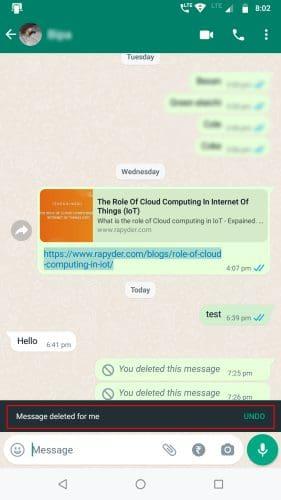
WhatsApp macht das Löschen für mich auf Android rückgängig
Nachdem Sie auf WhatsApp auf „Für mich löschen“ geklickt haben , erscheint unten ein schwarzes Band mit dieser Meldung: „ Nachricht für mich gelöscht, Rückgängig machen“ . Tippen Sie auf „Rückgängig“ , um den Text oder Inhalt wiederherzustellen.
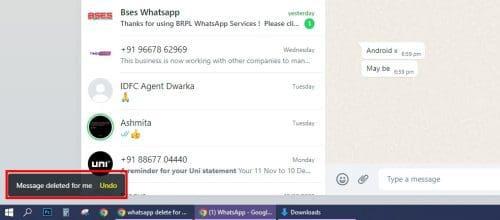
WhatsApp macht „Löschen“ für mich in der Web-App rückgängig
Wenn Sie versehentlich „Für mich löschen“ verwendet haben, können Sie dies rückgängig machen, bevor Sie die Funktion „Für alle löschen“ verwenden.
Was ist „Für alle löschen“ auf WhatsApp? (Bonus-Tipp)
Mit „Für alle auf WhatsApp löschen“ können Sie Nachrichten aus der WhatsApp-Anwendung des Empfängers entfernen. Die Funktion funktioniert nur, wenn Sie und der Empfänger die neueste Version der App verwenden, die bei Google Play oder im App Store verfügbar ist .
Es funktioniert bis zu zwei Tage, nachdem Sie eine SMS an eine Einzelperson oder eine Gruppe gesendet haben. Für Windows-App- und KaiOS-Benutzer beträgt der Zeitrahmen für die Löschanforderung für alle jedoch 1 Stunde.
Für alle auf Android löschen
Für Android-Benutzer mit automatischem Medien-Download führt das Löschen einer Nachricht mit Medien durch den Absender auch dazu, dass der automatisch heruntergeladene Inhalt im WhatsApp-Medienordner gelöscht wird.
Wenn der Empfänger jedoch nach dem Öffnen des Mediums in seiner WhatsApp-App den Befehl „Speichern“ verwendet hat, löscht das System „Für alle löschen“ den Inhalt nicht aus dem internen Speicher.
Für alle auf iOS löschen
Für iOS-Benutzer gibt es keine Funktion zum automatischen Herunterladen von Medien. Immer wenn iPhone-Nutzer Medien in einem WhatsApp-Chat ansehen, sehen sie den Inhalt vom WhatsApp-Server.
Sie müssen „In Kamerarolle speichern“ manuell über „iPhone- Einstellungen“ > „Chats“ > „In Kamerarolle speichern“ aktivieren . Wenn sie dies tun, bleiben die Medien auf dem iPhone des Empfängers, auch wenn Sie „Für alle löschen“ auf WhatsApp verwenden.
Abschluss
Jetzt kennen Sie WhatsApp-Löschen für mich in jeder Hinsicht. Sie können WhatsApp nun getrost nutzen, etwa Nachrichten für sich selbst oder die Gruppe löschen, ohne in eine peinliche Situation zu geraten.
Wenn Sie mehr über solche WhatsApp-Hacks erfahren möchten, geben Sie uns im Kommentarbereich unten einen Hinweis.
Als nächstes kommen die besten Status-Tricks für WhatsApp , die Sie noch nicht kannten.
Haben Sie RAR-Dateien, die Sie in ZIP-Dateien konvertieren möchten? Erfahren Sie, wie Sie RAR-Dateien in das ZIP-Format konvertieren.
Müssen Sie wiederkehrende Meetings in MS Teams mit denselben Teammitgliedern planen? Erfahren Sie, wie Sie ein wiederkehrendes Meeting in Teams einrichten.
Wir zeigen Ihnen, wie Sie die Farbe der Hervorhebung für Texte und Textfelder in Adobe Reader mit diesem schrittweisen Tutorial ändern können.
In diesem Tutorial zeigen wir Ihnen, wie Sie die Standard-Zoom-Einstellung in Adobe Reader ändern.
Spotify kann lästig sein, wenn es automatisch jedes Mal geöffnet wird, wenn Sie Ihren Computer starten. Deaktivieren Sie den automatischen Start mit diesen Schritten.
Wenn LastPass keine Verbindung zu seinen Servern herstellen kann, löschen Sie den lokalen Cache, aktualisieren Sie den Passwortmanager und deaktivieren Sie Ihre Browsererweiterungen.
Microsoft Teams unterstützt momentan nicht die native Übertragung von Meetings und Anrufen auf Ihren Fernseher. Aber Sie können eine Bildschirmspiegelungs-App verwenden.
Erfahren Sie, wie Sie den OneDrive-Fehlercode 0x8004de88 beheben können, damit Sie Ihren Cloud-Speicher wieder nutzen können.
Sind Sie neugierig, wie Sie ChatGPT in Microsoft Word integrieren können? Diese Anleitung zeigt Ihnen genau, wie Sie es in 3 einfachen Schritten mit dem ChatGPT für Word-Add-in tun können.
Halten Sie den Cache in Ihrem Google Chrome-Webbrowser mit diesen Schritten sauber.






